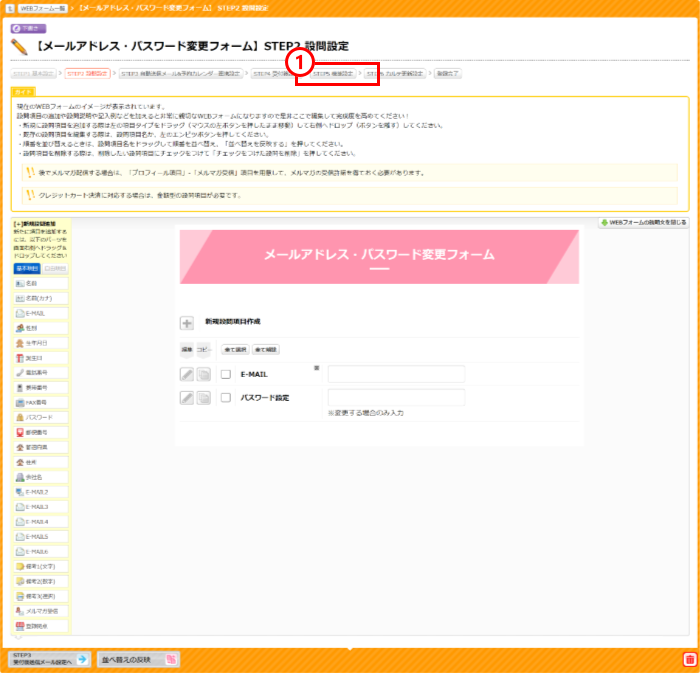営業時間:平日 9:00〜18:00(土日祝休)
- ホーム
- マニュアル
- ホームページ
- 会員限定ページの管理詳細
- 会員情報の変更など
- 会員用メールアドレス・パスワード変更WEBフォームを作成する
会員用メールアドレス・パスワード変更WEBフォームを作成する
会員サイトを運営する際に、会員ご自身で登録メールアドレスやパスワードの設定を変更することができると会員の利便性が高まります。
操作手順
新しくWEBフォームを作成する
- リウムスマイル!管理画面の上部オレンジ色タブ[ホームページ] - [WEBフォーム一覧] の順にクリック
- WEBフォーム一覧画面にある
 [+新規WEBフォーム作成]をクリック
[+新規WEBフォーム作成]をクリック
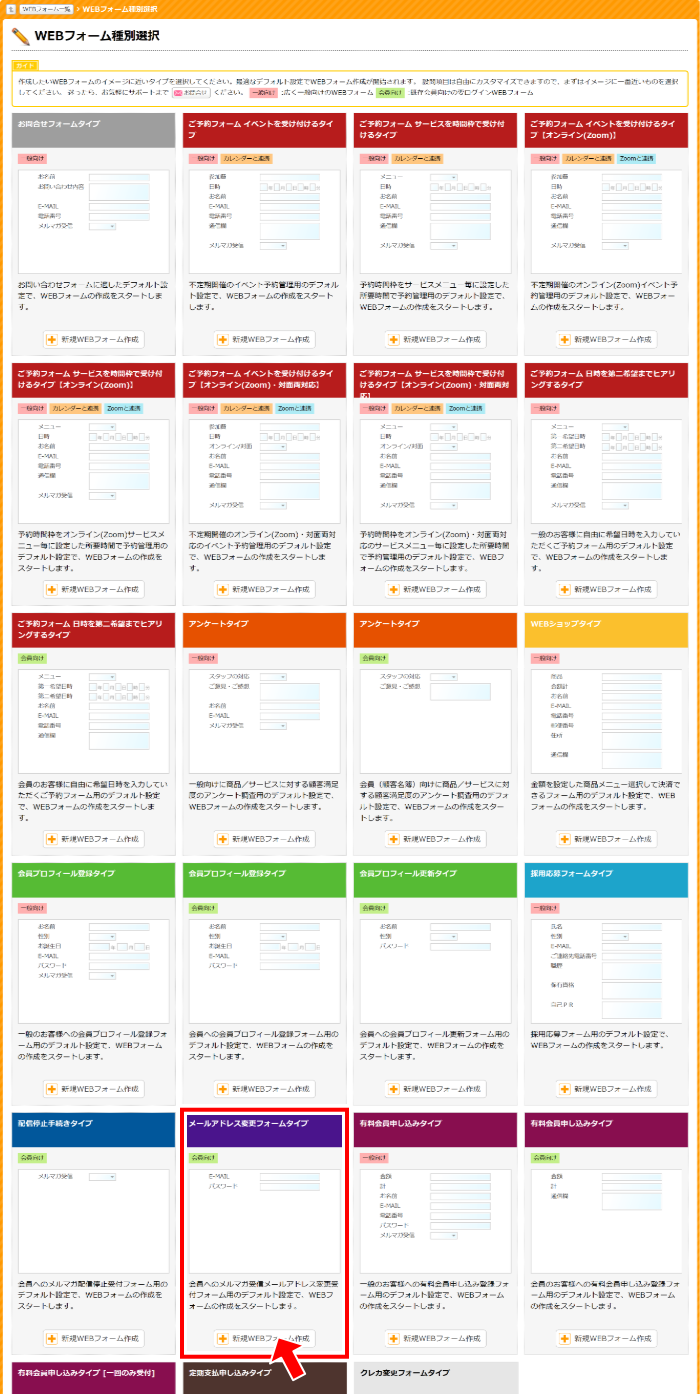
- メールアドレス変更フォームタイプ
 [+新規WEBフォーム作成]を設定する
[+新規WEBフォーム作成]を設定する
STEP1 基本設定
WEBフォームの基本的な情報を設定します。
ここで設定する情報は大事な項目ばかりなので、できるだけ丁寧に設定しましょう!
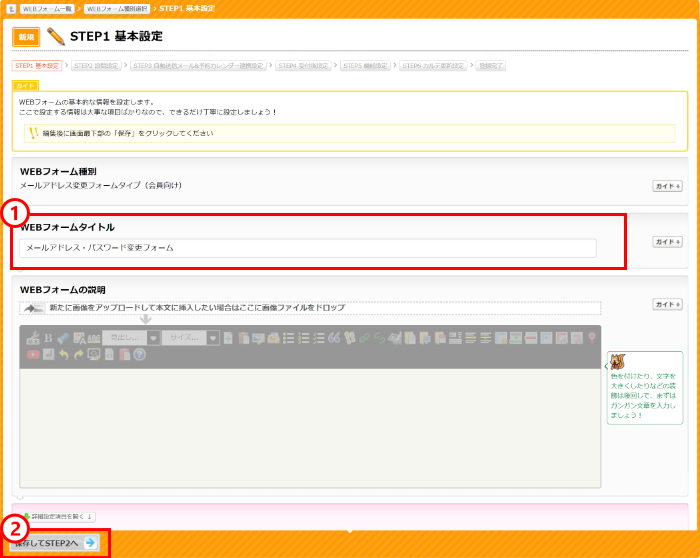
-
WEBフォームタイトル
任意のWEBフォームタイトルを入力する - [保存してSTEP2へ→]をクリック
詳細設定項目について
![]() をクリックすると、下記などの詳細設定を行えます。
をクリックすると、下記などの詳細設定を行えます。
- WEBフォームへの誘導コピー
- リンクバナー(小)・(大)
- スパム対策機能
WEBフォームにスパム対策機能を設定する - 確認画面の表示設定
STEP5 機能設定
このWEBフォームからのコンタクトを分かりやすくするアイコンと、公開の設定を行います。
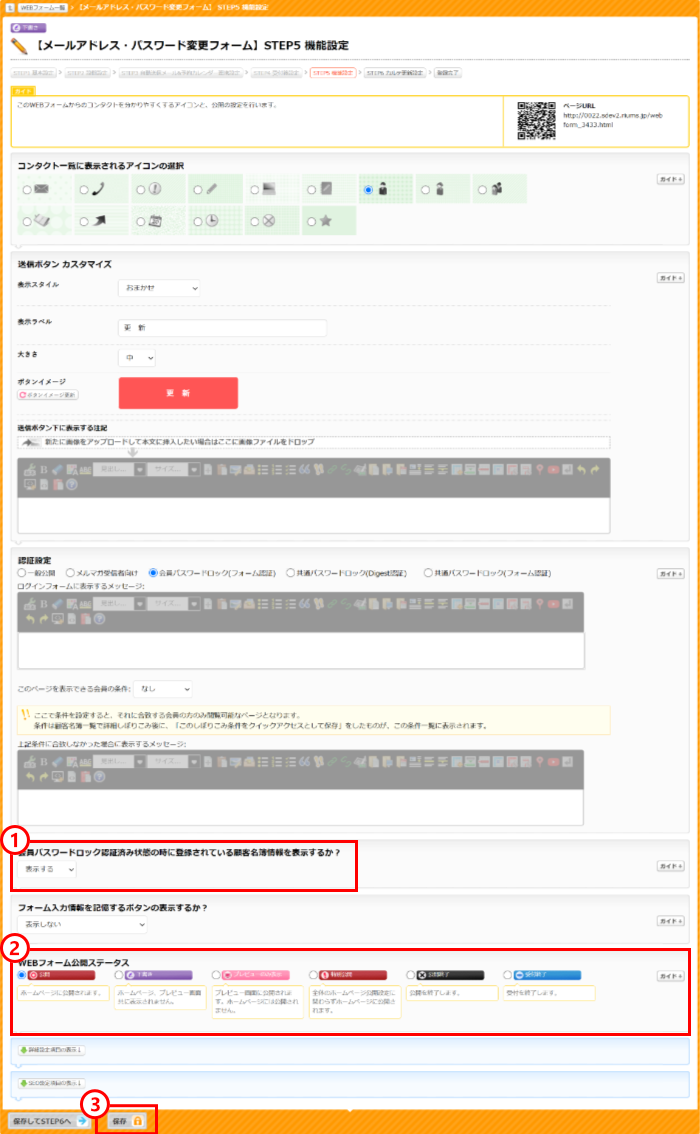
-
会員パスワードロック認証済み状態の時に登録されている顧客名簿情報を表示するか?
「表示する」を選択する -
WEBフォーム公開設定
「公開」にチェックを入れる - [保存]をクリック
以上で、「メールアドレス・パスワード変更」フォームの完成です。
※すでに顧客名簿に登録されているメールアドレスには変更できません。
この「メールアドレス・パスワード変更」フォームは、会員アカウント設定機能を集めた会員マイページを作って、そこにリンクするのがおススメです。
メールアドレスしか登録してもらっていない場合
メルマガ会員などメールアドレスしか登録してもらっていない場合は、変更フォームへのログインの設定を「メールアドレスのみ」にしていただく必要があります。
ただし、ログイン時に知り合いのメールアドレスを入力してログインし、勝手にメールアドレスを変更する、などもできるようになってしまうためご注意ください。
- リウムスマイル!管理画面の上部紫色タブ[システム設定]-[オプション設定]の順にクリック
- ログイン不正アクセス予防:会員ログインをパスワード設定なしで許可するか?:「許可する」をクリック
- 画面の左下[保存]をクリック
-
 無料会員登録フォームを作成する
会員向けページや会員向けメルマガなどを運用するための、会員登録フォームの作成手順をご案内します。 操
無料会員登録フォームを作成する
会員向けページや会員向けメルマガなどを運用するための、会員登録フォームの作成手順をご案内します。 操
-
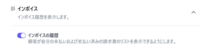 定期支払会員用クレカ変更手続き・インボイス(請求書・領収書)について
Stripe管理画面の「カスタマーポータル」で各種設定を有効化を設定しておくと、会員マイページの「定
定期支払会員用クレカ変更手続き・インボイス(請求書・領収書)について
Stripe管理画面の「カスタマーポータル」で各種設定を有効化を設定しておくと、会員マイページの「定
-
 定期支払会員の解約手続き
定期支払契約の解約手続きは、お申込み時に自動返信されるメールに付加されている解約手続きリンクより、会
定期支払会員の解約手続き
定期支払契約の解約手続きは、お申込み時に自動返信されるメールに付加されている解約手続きリンクより、会
-
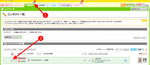 有料会員登録での「銀行振込」や「直接支払い」の場合の有効期限更新について
「有料会員登録フォームを作成する」の手順に沿って作成されたWEBフォームでは、クレジットカー
有料会員登録での「銀行振込」や「直接支払い」の場合の有効期限更新について
「有料会員登録フォームを作成する」の手順に沿って作成されたWEBフォームでは、クレジットカー
-
 無料会員の管理方法
リウムスマイル!では、顧客管理機能とページの認証設定機能を組み合わせて活用することで、特定の会員登録
無料会員の管理方法
リウムスマイル!では、顧客管理機能とページの認証設定機能を組み合わせて活用することで、特定の会員登録
-
 無料会員のマイページ・コンテンツページを作成する
リウムスマイル!では、ページの認証設定機能「会員パスワードロック」を使って、特定の条件に合致した無料
無料会員のマイページ・コンテンツページを作成する
リウムスマイル!では、ページの認証設定機能「会員パスワードロック」を使って、特定の条件に合致した無料
※ 初めて会員運用を行う方は、最初に各種会員の管理方法ページをご覧ください。
リウムスマイル!に共感いただけたら、ぜひ仲間になってください!
まずは無料お試しでお手本を立ち上げてみよう
-

フォームの入力
-

「ご本人様確認」「アクセス情報」2通のメールが届く
-

ログイン・お手本セットアップ
3ステップで簡単にお手本をセットアップ
-

お手本の完成!
自分らしいホームページ作成のスタート
※申込みしない場合はそのまま放置してOKです
※本申込みすると無料期間中作成したホームページをそのまま作成・利用継続できます。
リウムスマイル!のこと、お気軽にお聞きください!
|
セラピスト・ヒーラー・講師・コンサルタント等のスモールサービス起業家専用 集客ファンづくりオールインワンホームページシステム
|
 |
※申込みしない場合はそのまま放置してOKです。
※本申込みすると無料期間中作成したホームページをそのまま作成・利用継続できます。
-
お問い合わせ・ご相談はこちら オンラインで代表穗口と無料面談 お問い合わせ・ご相談 TEL 050-5538-4616 営業時間:平日 9:00〜18:00